win10重装系统固态要分区吗?固态硬盘装系统怎么分区
固态硬盘拥有体积小,重量轻,数据存储速度快的特点,另外对比机械硬盘,它还经久耐用,防震抗摔。那么固态硬盘装系统要不要分区呢?接下来跟大家分享win10重装系统固态要分区吗以及怎么分区的相关内容。
win10重装系统固态要分区吗?
硬盘装系统之前是需要分区的,同样固态硬盘也不例外。
并且,固态硬盘还需要进行4K对齐,固态硬盘分区和4k对齐都是同时进行的。
固态硬盘装系统怎么分区?
重装系统和4k对齐分区我们都可以直接在pe中进行,只需要借助小熊一键装系统软件,便能进入到pe中。不过需要注意的是,在4k对齐分区之前请先做好硬盘的数据备份,以免丢失重要文件。
固态硬盘装系统分区教程
1、在官网下载安装小熊一键装系统软件。
 2、接着打开软件,按照如下图的操作制作成pe系统。
2、接着打开软件,按照如下图的操作制作成pe系统。
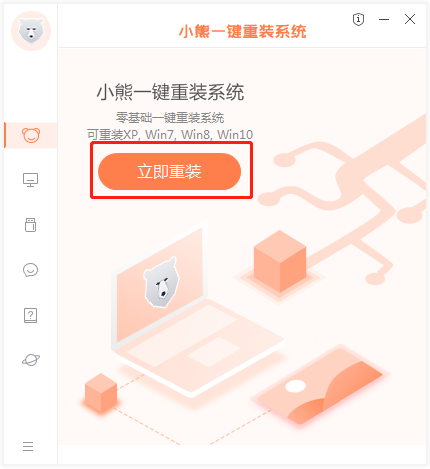
3、在如下图界面中选择需要重装的系统版本,小编这里选择了win10专业版。

4、然后选择电脑上重要的文件进行备份,以免重装系统后出现数据丢失的情况。
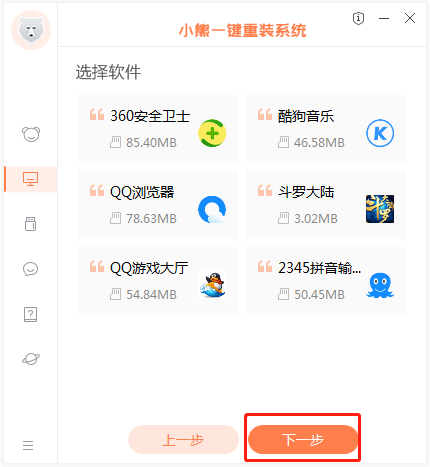
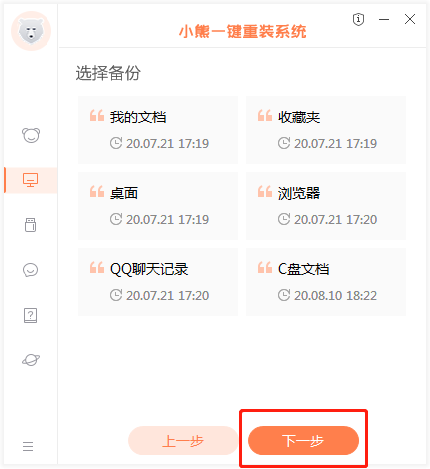
5、此时小熊开始下载win10系统文件。
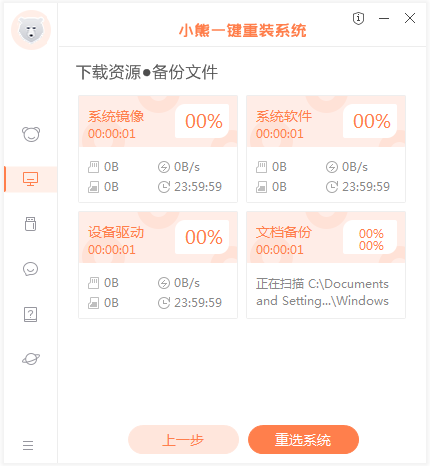

6、文件下载完成后点击“立即重启”电脑。

7、选择“xiaoxiongPE”回车,启动电脑进入pe系统中。

8、在小熊pe系统中,打开“分区工具”, 点击菜单栏中的“磁盘”,选择“快速分区”。


9、在随后弹出的窗口中,可以设置分区个个数,每个分区的大小,然后要注意的是一定要勾选“对齐分区到此扇区数的整倍数”,对齐到4096扇区,之后再点击“确定”。
PS:在分区操作界面,首先选中分几个区,240GB的固态硬盘,由于容量并不大,建议3-4个区即可。然后还需要在高级设置中,调整一下每个分区的大小,一般第一个系统C盘,分区容量建议大于50GB,由于小编要安装Win10,因此给C盘分了60GB,其它3个分区,每个分区大约50多GB。

10、接下来会弹出有关“快速分区以及格式化”的提示,点击“是(Y)”即可。

11、最后打开“小熊装机大师”软件,耐心等待安装完成,最后再重启即可。

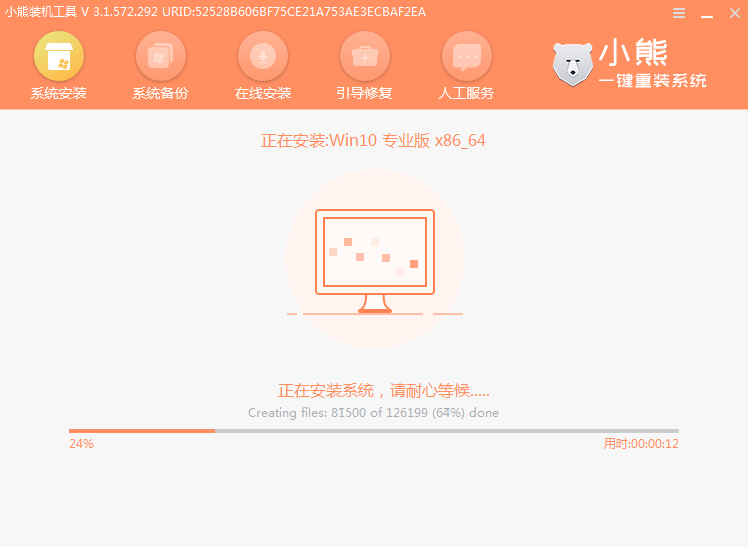
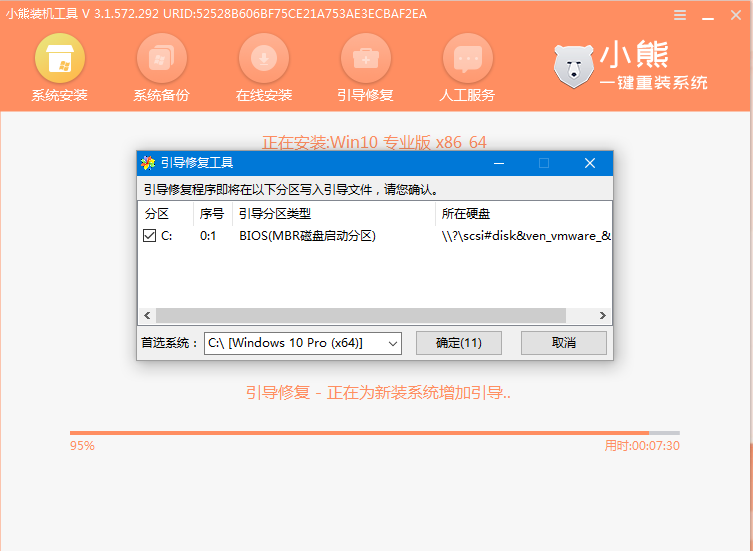
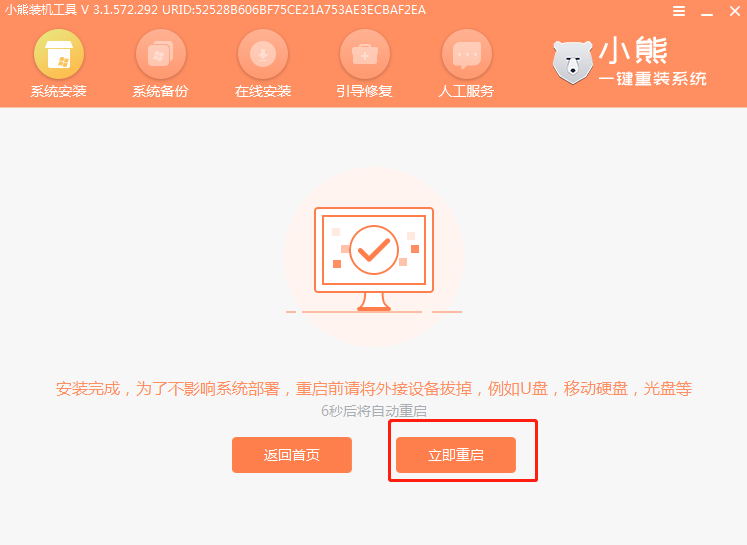
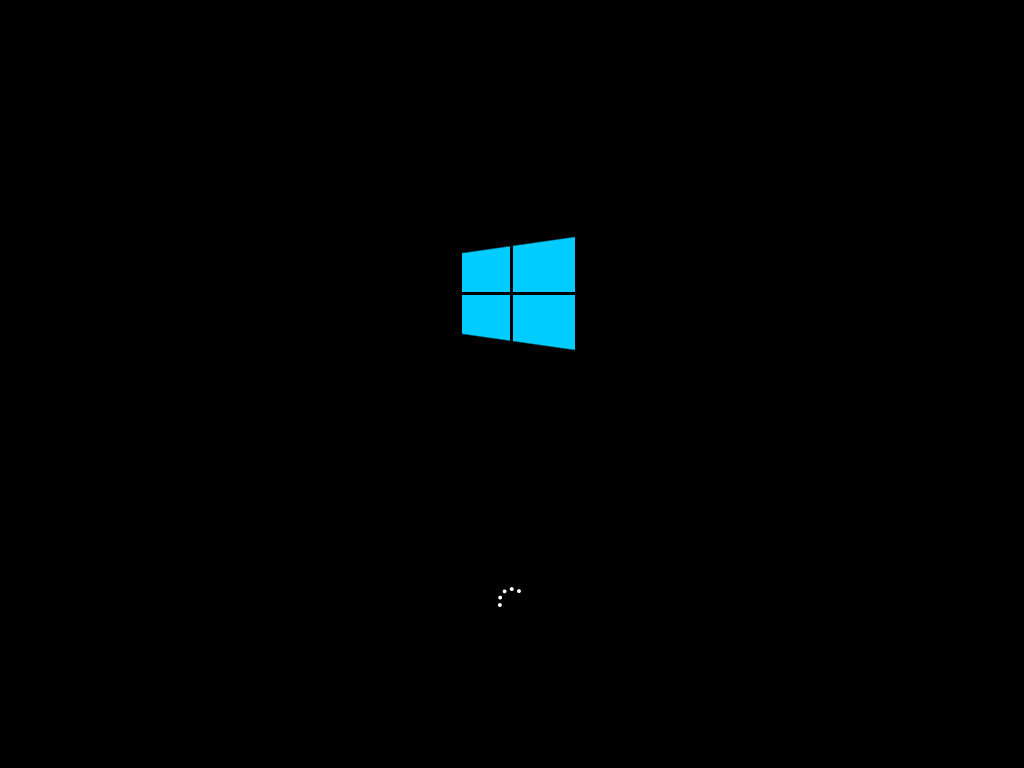
至此win10重装系统固态要分区吗,固态硬盘装系统怎么分区的教程就带大家了解到这里了,希望能够帮助到各位。
Win7教程查看更多

2021-10-05查看详情

2021-10-05查看详情

2021-10-05查看详情

2021-10-01查看详情

Win10教程查看更多

微软宣布Windows 11于10月5日正式上线,尽管这是全新的一代win操作系统,但仍然有很多用户没有放弃windows10。如果你想升级到windows 10系统,用什么方法最简单呢?接下来跟大家分享快速简单安装windows 10系统的方式,一起来看看怎么简单安装win10系统吧。
很不多用户都在使用windows 10系统,windows 10经过微软不断地优化,目前是稳定性比较好的系统,因而也受到非常多人的喜欢。一些windows 7用户也纷纷开始下载windows 10系统。可是怎么在线安装一个windows 10系统呢?下面小编给大家演示电脑怎么在线重装win10系统。
重装系统的方法有很多种,但如果你是电脑初学者,也就是说不太懂计算机,那么建议使用一键重装系统的方法,只需要在装机软件里面选择想要安装的windows操作系统即可,装机软件将自动帮助您下载和安装所选择的系统。接下来以安装win10系统为例,带大家了解电脑新手应该如何重装win10系统。
电脑常见的系统故障为蓝屏、黑屏、死机、中木马病毒、系统文件损坏等,当电脑出现这些情况时,就需要重装系统解决。如果电脑无法正常进入系统,则需要通过u盘重装,如果电脑可以进入系统桌面,那么用一键重装系统的方法,接下来为大家带来电脑系统坏了怎么重装系统。
